발행한 글 카테고리 쉽게 바꾸는 방법
블로그에 글을 쓰고 발행해 놓고 보면 카테고리를 제대로 지정해 놓지 않고 써서 '카테고리 없음'으로 글이 발행되거나 잘못된 카테고리로 해 놓고 쓰는 실수를 가끔합니다. 이번 팁은 대부분 알고 있을 것이라 생각이 들긴 하지만, 점점 소재가 떨어져서 한 번 써 봅니다.
발행한 글 카테고리 바꾸는 방법
카테고리를 잘못 선택한 글을 제대로 바꾸기 위해서 글이 한 두개라면 글 수정 들어가서 바꿔도 되기는 합니다만, 잦은 수정도 저품질이라는 카더라 때문에 두려운 분들도 있으시겠죠.
글수정으로 하지 않고 쉽게 바꾸는 방법은 "관리자 메뉴 - 글 관리"에서 바꾸면 쉽게 바꿀 수 있습니다.
글 관리로 들어가서 바꾸려는 글을 선택한 후 상단에 있는 '변경'을 누르면 상태 (공개/비공개/보호/삭제) 변경과 그 아래로 카테고리가 쭉 나열되니, 그곳에서 바꾸려고 하는 카테고리를 선택하면 바로 카테고리가 바뀝니다.
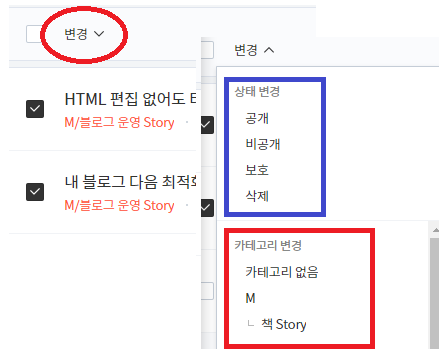
블로그를 하다보면 카테고리도 전체적으로 손을 보기도 하고 새로 만들기도 하게 되는데, "글 관리" 메뉴에서는 글 상태별 보기, 카테고리별 보기 등을 모두 지원해 주고 있어서 이 기능으로 쉽게 바꿀 수 있습니다.
카테고리 글 더 보기 플러그인
플러그인에 들어가보면 '카테고리 글 더 보기'라는 플러그인이 있습니다. 본문 글이 끝나고 아래 부분에 'XXX 카테고리의 다른 글'이라고 하면서 같은 카테고리의 글 제목들을 보여주는 기능입니다.
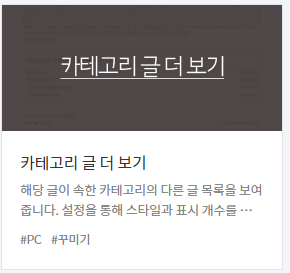
일치하는 콘텐츠 광고단위가 생기기 전까지는 내 블로그의 체류 시간을 늘리는데 약간이라도 도움이 되게끔 이 플러그인을 '적용'해서 사용하면 좋습니다.
방문한 사용자가 관심있는 주제의 카테고리이고 아래 보여지는 다른 글에서 눈에 띄는 제목이 있으면 눌러볼 가능성이 조금이라도 있으니까요.
이것도 상세 설정이 있습니다. 대단한 건 아니고 '색상'과 '개수'를 고를 수 있습니다.

기본값은 '회색'인데 눈에 잘 안 띄니까 들어가서 조금 튀는 색으로 해 두면 스크롤을 끝까지 내려준 고마운 분들께 한 번 더 내 글 읽어줍쇼 하고 보여줄 가능성이 있으니, 저는 튀는 색으로 해 두는게 좋다고 생각합니다.
이것을 사용하다가 애드센스의 '일치하는 콘텐츠 광고 단위'가 생기고 그것을 적용하게 된다면, 그때는 이 플러그인을 해제해 두는게 방문자들이 광고를 볼 수 있는 기회를 늘려주는게 좋습니다.
앞으로 글의 카테고리 변경은 글 관리에서 하시기 바래요. 잦은 수정은 저품온다는 카더라가 있으니까요. (저는 수정으로 저품이 온다는데 동의하진 않습니다.)
티스토리 스킨들의 모바일 화면 비교
블로그 스킨을 선택할 때 모바일에서는 스킨의 차이가 거의 없다고 이야기를 한 적이 있어서, 이번 글에서는 모바일에서 어떻게 보여지는 차이가 있는지를 간단히 사진으로 올려봅니다. 실험용
gracenmose.tistory.com
HTML 편집 없어도 티스토리 스킨 변경 쉽게 하는 방법
티스토리 스킨 이야기를 하다보니 생각난게 있어서 이번 글에서는 HTML 편집을 하나도 하지 않고 스킨을 마음놓고 바꿀 수 있는 방법을 설명해 봅니다. 나름 쉽게 적는다고 노력하고 있는데, 어
gracenmose.tistory.com
개별글 방문 통계 쉽게 보는 방법
블로그를 발전 시키려면 작성했던 글의 유입 통계를 유심히 들여다 볼 필요가 있습니다. 의외의 키워드는 무엇인가? 얼마나 많은 사용자들이 방문하는가? 내가 들인 정성에 비해 유입이 만족스
gracenmose.tistory.com
'M > 티스토리 팁' 카테고리의 다른 글
| 북클럽 스킨 애드센스 일치하는 콘텐츠 넣는 위치 (34) | 2021.08.25 |
|---|---|
| 오디세이 스킨 애드센스 일치하는 콘텐츠 넣는 위치 (33) | 2021.08.23 |
| 알아두면 좋은 티스토리 단축키 (33) | 2021.08.21 |
| HTML 편집 없어도 티스토리 스킨 변경 쉽게 하는 방법 (30) | 2021.08.19 |
| 내 블로그 다음 최적화 상태 확인하는 방법 (48) | 2021.08.18 |
| 티스토리 스킨들의 모바일 화면 비교 (34) | 2021.08.16 |
| 개별글 방문 통계 쉽게 보는 방법 (16) | 2021.08.15 |




댓글